PS5 Streaming: Πώς να το ρυθμίσετε και τι να παρακολουθήσετε
Τι να ξέρετε
- Στον πίνακα ελέγχου του PS5, πατήστε το R1 κουμπί > Μεσο ΜΑΖΙΚΗΣ ΕΝΗΜΕΡΩΣΗΣ. Βρείτε κάτι να παρακολουθήσετε. Κάντε κλικ Όλες οι εφαρμογές για λήψη επιπλέον εφαρμογών.
- Διατίθενται υπηρεσίες ροής όπως Netflix, Disney+, Amazon Prime Video, Apple TV+, NFL Sunday Ticket, ESPN Plus και WWE Network.
- Χρήση Plex για ροή περιεχομένου από το τοπικό σας δίκτυο.
Αυτό το άρθρο εξηγεί πώς να κάνετε ροή ταινιών, τηλεόρασης και μουσικής από ένα PS5 από ένα ευρύ φάσμα υπηρεσιών και πηγών.
Πώς να παρακολουθήσετε ταινίες, τηλεοπτικές εκπομπές και αθλητικές εκδηλώσεις στο PlayStation 5
Το Sony PlayStation 5 προσφέρει μια πληθώρα διαφορετικών υπηρεσιών ροής, ώστε να μπορείτε να παρακολουθείτε ταινίες, τηλεοπτικές εκπομπές και αθλητικά στην κονσόλα σας. Όταν ρυθμίζετε για πρώτη φορά την κονσόλα, προτείνει μια επιλογή εφαρμογών για εγκατάσταση, αλλά ορίστε τι πρέπει να κάνετε εάν χρειάζεται να προσθέσετε περισσότερες.
Πολλές από αυτές τις υπηρεσίες απαιτούν συνδρομή στην εν λόγω εταιρεία, επομένως λάβετε υπόψη ότι ενδέχεται να συνεπάγεται πρόσθετο κόστος.
-
Στον πίνακα ελέγχου του PlayStation 5, πατήστε το R1 κουμπί για μετάβαση Μεσο ΜΑΖΙΚΗΣ ΕΝΗΜΕΡΩΣΗΣ.

-
Πατήστε προς τα κάτω για να επιλέξετε εκπομπές και ταινίες που σας προτείνει να παρακολουθείτε το PlayStation 5.

-
Περιηγηθείτε στις εφαρμογές ροής που μπορεί να έχετε ήδη εγκαταστήσει και πατήστε σε μια εκπομπή που θέλετε να παρακολουθήσετε.
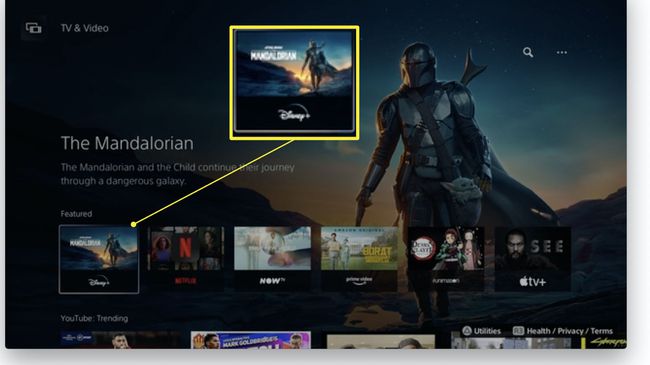
-
Κάντε κλικ Όλες οι εφαρμογές για λήψη πρόσθετων εφαρμογών πολυμέσων για ροή ταινιών και τηλεοπτικών εκπομπών από.

Κάντε κλικ στην εφαρμογή που θέλετε να χρησιμοποιήσετε και συνδεθείτε για να ξεκινήσετε τη ροή περιεχομένου.
Πώς να κάνετε ροή μουσικής στο PlayStation 5
Μία από τις πιο δημοφιλείς υπηρεσίες ροής μουσικής είναι το Spotify και είναι διαθέσιμη στο PlayStation 5. Δείτε πώς να το χρησιμοποιήσετε.
Στον πίνακα ελέγχου του PlayStation 5, πατήστε το R1 κουμπί για μετάβαση Μεσο ΜΑΖΙΚΗΣ ΕΝΗΜΕΡΩΣΗΣ.
-
Κάντε κύλιση στο Όλες οι εφαρμογές και πατήστε κάτω για να βρείτε το Spotify εικονίδιο στη λίστα των διαθέσιμων εφαρμογών.
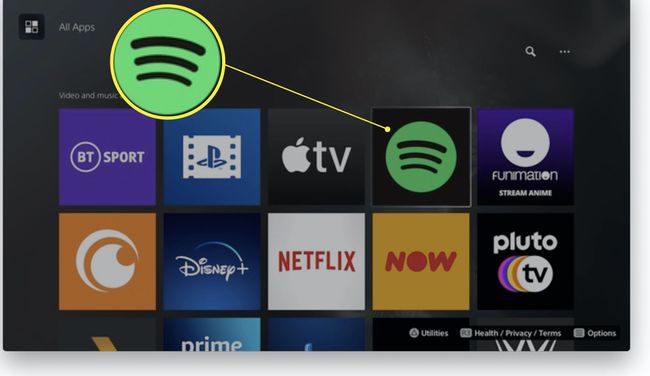
-
Κάντε κλικ Κατεβάστε για να κατεβάσετε την εφαρμογή.

-
Κάντε κλικ Ανοιξε όταν ολοκληρωθεί η λήψη.

Συνδεθείτε στον λογαριασμό σας στο Spotify.
Ξεκινήστε την αναπαραγωγή μουσικής μέσω του λογαριασμού σας στο Spotify.
Πώς να παρακολουθήσετε το YouTube στο PlayStation 5
Το YouTube είναι ένα δημοφιλές σπίτι για μουσική, βίντεο και οτιδήποτε ενδιάμεσα. Δείτε πώς μπορείτε να το παρακολουθήσετε στο PlayStation 5.
Η διαδικασία λήψης του YouTube είναι η ίδια όπως και για το Spotify, οπότε αν το έχετε ήδη κάνει, απλώς ακολουθήστε τα ίδια βήματα, αλλά βρείτε το YouTube στη λίστα Εφαρμογές πολυμέσων.
Στον πίνακα ελέγχου του PlayStation 5, πατήστε το R1 κουμπί για μετάβαση Μεσο ΜΑΖΙΚΗΣ ΕΝΗΜΕΡΩΣΗΣ.
Κάντε κύλιση στο Όλες οι εφαρμογές και πατήστε κάτω για να βρείτε το YouTube εικονίδιο στη λίστα των διαθέσιμων εφαρμογών.
Κάντε κλικ Κατεβάστε για να κατεβάσετε την εφαρμογή.
Κάντε κλικ Ανοιξε όταν ολοκληρωθεί η λήψη.
Ξεκινήστε την περιήγηση στο YouTube ή επιλέξτε να συνδεθείτε στον υπάρχοντα λογαριασμό σας κάνοντας κλικ Συνδεθείτε.
Πώς να κάνετε ροή των δικών σας αρχείων στο PlayStation 5
Αν θέλετε να κάνετε streaming τα δικά σας αρχεία στο PlayStation 5, το Plex είναι μια από τις καλύτερες λύσεις, αλλά απαιτεί λίγη ρύθμιση. Έχουμε ήδη καλύψει εκτενώς τον τρόπο ρύθμισης ενός Διακομιστής πολυμέσων Plex αλλά εδώ είναι τι πρέπει να κάνετε με την πλευρά των πραγμάτων του PlayStation 5.
Το Plex προσφέρει επίσης μια σειρά από δωρεάν για προβολή ταινιών μέσω της εφαρμογής, επομένως είναι μια καλή επιλογή εάν θέλετε απλώς δωρεάν ταινίες για νόμιμα παρακολούθηση.
Στον πίνακα ελέγχου του PlayStation 5, πατήστε το R1 κουμπί για μετάβαση Μεσο ΜΑΖΙΚΗΣ ΕΝΗΜΕΡΩΣΗΣ.
Κάντε κύλιση στο Όλες οι εφαρμογές και πατήστε κάτω για να βρείτε το Plex εικονίδιο στη λίστα των διαθέσιμων εφαρμογών.
Κάντε κλικ Κατεβάστε για να κατεβάσετε την εφαρμογή.
Κάντε κλικ Ανοιξε όταν ολοκληρωθεί η λήψη.
-
Κάντε κύλιση προς τα κάτω στη λίστα για να βρείτε το περιεχόμενο στον διακομιστή πολυμέσων Plex.
Βεβαιωθείτε ότι το PC/Mac ή ο διακομιστής σας έχει ήδη ρυθμίσει το Plex για την εργασία.
Ποιες υπηρεσίες ροής είναι διαθέσιμες στο PlayStation 5;
Υπάρχουν πολλές υπηρεσίες ροής και εφαρμογές διαθέσιμες στο PlayStation 5. Δείτε με τι μπορείτε να παρακολουθήσετε ή να ακούσετε.
Δεν είναι όλες οι υπηρεσίες διαθέσιμες σε όλες τις χώρες. Ελέγξτε πρώτα την καταλληλότητα της χώρας σας.
- Amazon Prime Video
- Apple TV+
- Crunchyroll
- Dazn
- Disney+
- ESPN Plus
- Funimation
- Hulu
- Netflix
- Κυριακάτικο εισιτήριο NFL
- Παγώνι
- Pluto TV
- Spotify
- Tubitv
- Vudu
- Δίκτυο WWE
- YouTube
